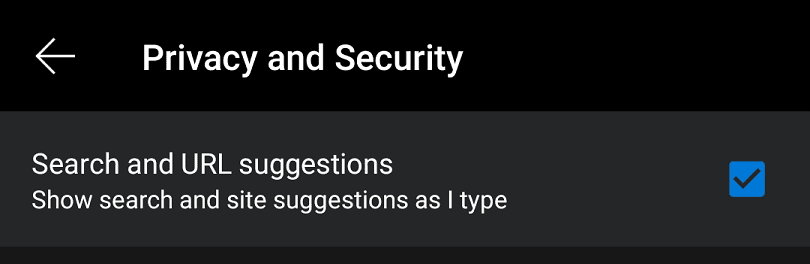Предложения поиска призваны улучшить качество жизни браузеров. Пытаясь предсказать ваш поисковый запрос, браузер пытается сэкономить ваше время. Однако для этого браузер должен отслеживать все, что вы вводите в строке поиска.
Эти данные не просто хранятся в вашем локальном браузере, они отправляются поставщику браузера, а также могут быть отправлены в вашу поисковую систему по умолчанию. Это означает, что поисковые подсказки могут стать серьезной проблемой для конфиденциальности. Если вас беспокоит отправка таких поисковых данных, вы можете отключить поисковые подсказки.
Чтобы отключить поисковые подсказки в адресной строке, вам нужно зайти в настройки приложения. Чтобы получить доступ к этим настройкам, вам нужно нажать на значок с тремя точками в центре нижней панели.

Затем нажмите значок «Настройки» в правом верхнем углу всплывающей панели, чтобы открыть настройки в приложении.

Чтобы получить доступ к параметрам предложения поиска, вам нужно нажать на «Конфиденциальность и безопасность» в верхней части раздела «Дополнительно». Это будет седьмой вариант снизу.
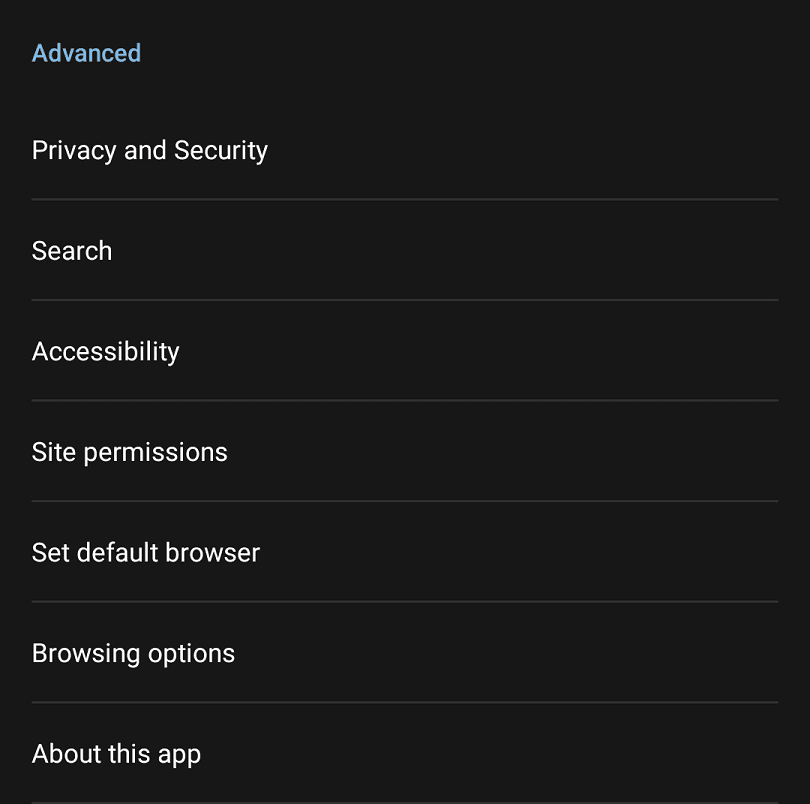
Чтобы отключить поисковые предложения, просто нажмите «Поиск и предложения URL», чтобы снять флажок. Эта опция будет первой на странице настроек «Конфиденциальность и безопасность».
Совет: этот параметр отключает как поисковые подсказки, так и прогнозы URL-адресов. У вас может быть только ни один из них или оба. Если вы хотите, чтобы предложения URL были включены, вам, к сожалению, придется жить и с предложениями поиска.